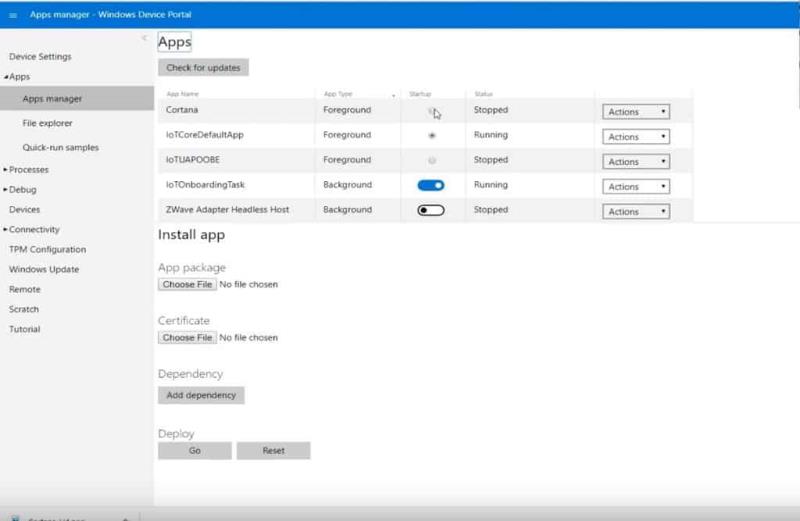Postavljanje Cortane na Raspberry Pi pomoću Windows 10 IoT Core relativno je jednostavno. Nakon što imate sve što vam je potrebno, Cortanu možete pokrenuti za samo 30 minuta. Evo popisa onoga što trebate.
Raspberry Pi 3 model B+
SanDisk 32GB microSD kartica (<40>
Nokia MD-12 bi bio savršen dodatak za ovaj projekt. Morate moći čuti Cortanu, a Cortana mora čuti vas. Dakle, radit će bilo koji Bluetooth zvučnik s mikrofonom ili čak par žičanih slušalica s mikrofonom.
Nakon što imate sve ove stavke, možete krenuti s instalacijom Cortane na Raspberry Pi. Windows 10 IoT Core lako se instalira na Raspberry Pi, a Microsoft nudi vlastiti program za instalaciju. Sve što trebate učiniti je slijediti ove korake.
1. korak: preuzmite alate
Microsoft olakšava preuzimanje i instalaciju Windows 10 IoT Core pomoću nadzorne ploče jednostavne za rukovanje formatiranjem i flešovanjem vaše microSD kartice. Korištenje jednog programa za sve to uklanja nagađanja o tome kako instalirati OS na Raspberry Pi. Sve što trebate učiniti je preuzeti Windows 10 IoT Core Dashboard s donje veze. Također sam uključio vezu za preuzimanje Windows 10 IoT Core Insider Preview za Windows Insiders.
Preuzmite Windows 10 IoT Core nadzornu ploču
Preuzmite Windows 10 IoT Core Dashboard Insider Preview
Korak 2: Instalirajte Windows 10 IoT Core
Nakon što Windows 10 IoT Core slika diska uspješno bljesne na microSD karticu, stavite microSD karticu u Raspberry Pi. Odatle priključite USB mikrofon ili žičane slušalice s mikrofonom, HDMI kabel s monitora i sve druge USB periferne uređaje koji su vam potrebni za završetak postupka postavljanja.
Korak 3: Početno postavljanje
Sada uključite Raspberry Pi i slijedite upute za postavljanje kako biste dovršili postavljanje Windows 10 IoT Core.
Zaslon dobrodošlice za Windows 10 iot core
Nakon što odaberete svoj jezik, bit ćete dovedeni na zaslon dobrodošlice sustava Windows 10 IoT Core. Odavde možete pristupiti postavkama Windows 10 IoT Core putem ikone zupčanika. Ne zaboravite spremiti svoju IP adresu za svoj Windows 10 IoT Core uređaj. Ove informacije će vam trebati kasnije. U Postavkama možete omogućiti Cortanu i omogućiti Cortanu da se probudi kada kažete "Hej Cortana". Nakon što omogućite Cortanu, morat ćete pristati da Cortani date pristup da sluša i odgovara na vaš glas.
Korak 4: Dajte Cortani dopuštenje
Slijedite upute kako biste Cortani dali dopuštenje da sluša i odgovori na vaš glas. Nakon što Cortani date sva potrebna dopuštenja, vrijeme je da završite s postavljanjem vašeg Raspberry Pia da djeluje kao vaš Cortana portal svaki put kada se Raspberry Pi pokrene.
Korak 5: Audio postavke
Da biste došli do nadzorne ploče na slici ispod, morat ćete unijeti IP adresu Raspberry Pi.
Otvorite web-preglednik i upišite Raspberry IP adresu, a zatim port 8080. Na primjer, vaša IP adresa treba biti unesena na sljedeći način u svoj web preglednik:
192.168.1.178:8080
Prije nego što možete pristupiti portalu uređaja, od vas će se tražiti korisničko ime i lozinka. Korisničko ime prema zadanim postavkama je " administrator ", a lozinka je lozinka koju ste postavili kada ste instalirali Windows 10 IoT Core na svoju microSD karticu. Nakon što ste prijavljeni, možete promijeniti razine zvuka kako biste bili sigurni da Cortana može čuti i odgovoriti na vaš glas. Također možete promijeniti naziv uređaja i lozinku za pristup Windows portalu uređaja.
Korak 6: Pokrenite Cortanu pri pokretanju
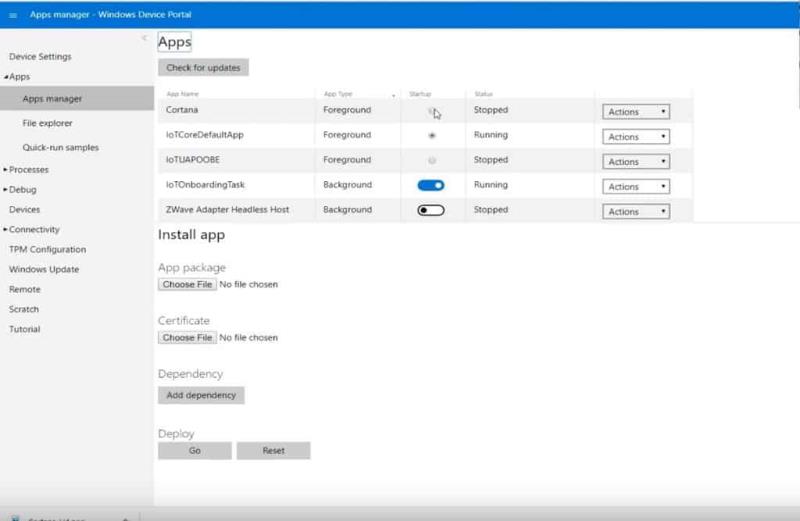
Najvažniji dio ovog procesa je omogućiti Cortanu svaki put kada se vaš Raspberry Pi pokrene. Windows 10 IoT Core olakšava promjenu uključivanja i isključivanja Cortane za svaki ciklus pokretanja. S lijeve strane nadzorne ploče portala Windows uređaja morate ići na Aplikacije > Upravitelj aplikacija . Pronađite Cortanu i uključite Cortanu za pokretanje pri pokretanju. Sada će se Cortana automatski pokrenuti svaki put kada se Raspberry Pi pokrene.
Windows 10 IoT Core izvrstan je OS za instalaciju na vaš Raspberry Pi. Windows 10 IoT Core ne zahtijeva nikakvo poznavanje Linux naredbi, a korisnicima sustava Windows 10 sučelje će biti poznato i jednostavno za korištenje. Iako je stvaranje vlastitog Cortana pametnog zvučnika zabavno, reći ću da Cortana ne reagira tako kao Cortana u sustavu Windows 10. Ponekad je potrebno sekunda ili dvije da Cortana bude spremna za vaša pitanja. Ponekad sam primijetio da ovaj Cortana projekt koristi gotovo 100% CPU-a Raspberry Pi. Izbjegavajte pokretanje drugih projekata na Raspberry Pi koji koristite za Cortana zvučnik koristeći Windows 10 IoT Core.